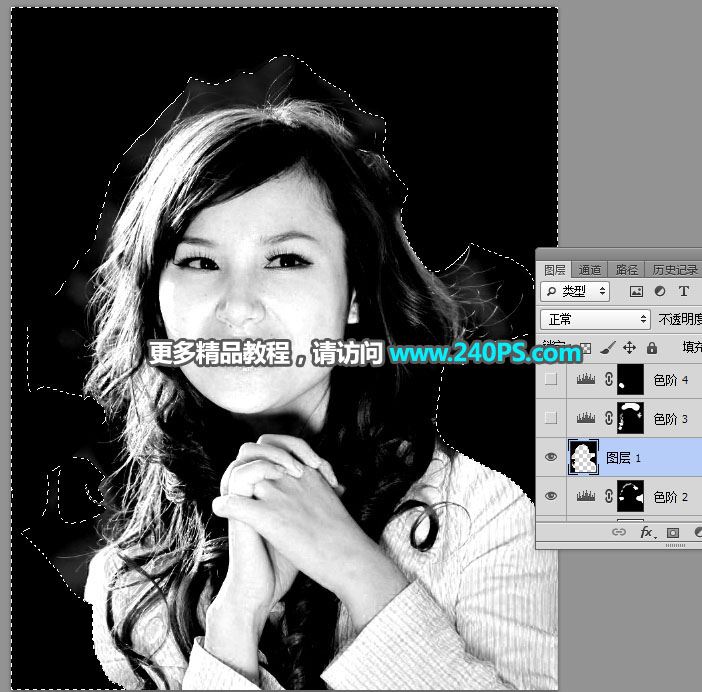ps����ͨ����ͼ���ٿٳ����������㷢˿���ҵ�����ͼƬ
����
9������ɫ����ͼ�㣬�Ѱ������ѹ��������ͼ��ȷ����ѡ���ɰ棬Ȼ����ɰ������ɫ��


10��ѡ�����ʹ��������ʲ���������Ϊ20%���ٰ�ǰ��ɫ����Ϊ��ɫ��
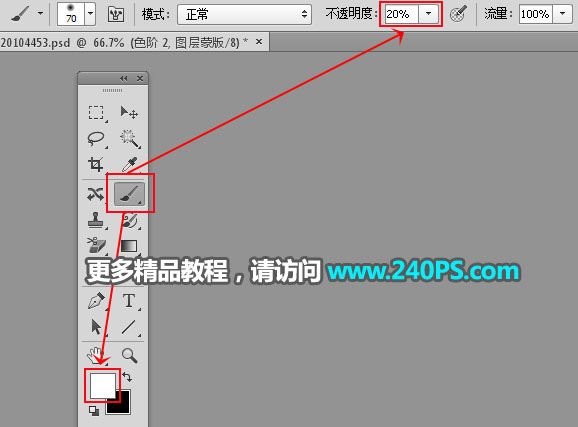
11���û��ʰ��й�ߵ���������Ϳ��������ͼ��
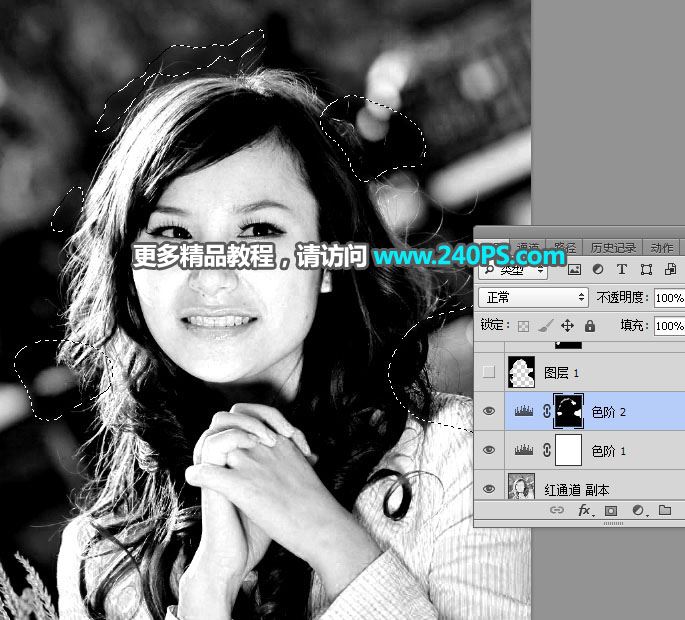

12���½�һ���հ�ͼ�㡣

13��ѡ�����ʹ��������ʲ���������Ϊ100%��ǰ��ɫ����Ϊ��ɫ������ͼ��
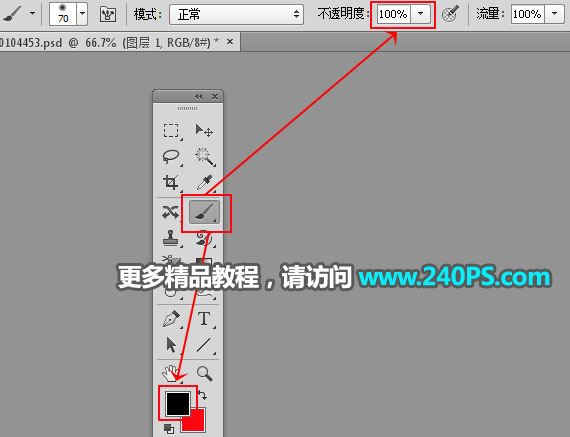
14���û��ʰѷ�˿���������Ϳ�ڣ��ֲ���˿��Ե��������øֱʹ���ѡ�����������ɫ��